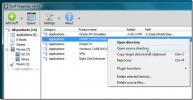Как да контролирате скоростта на вентилатора в Windows 10
Всеки лаптоп и компютър има вградени фенове. Не е нужно да притежавате геймърска платформа от висок клас или геймърски лаптоп, за да имате фенове на вашата система, тъй като всички те се нагряват. Вентилаторите обикновено работят по-бързо, когато стартирате система и след това успокоите, когато стартирането приключи. Те ще започнат да се стартират отново или ще стартират по-бързо, ако започнете да използвате ресурсите на вашата система, например, ако имате много раздели, отворени в Chrome.

Как феновете работят за охлаждане на компютър
Феновете знаят кога да започнат да тичат по-бързо и кога да забавят. Те имат вградени сензори, които периодично следят температурата на вашата система и когато тя достигне определен праг, те започват да се въртят, за да я охладят.
Шасито на вашия лаптоп или вашия компютър са проектирани така, че да изтича въздух, поради което е много важно никога да не блокирате отворите. Ако вашият компютър продължава да изпълнява тежки задачи на системата, вентилаторите също ще работят, за да стабилизират температурата.
Температурните сензори и зададените за тях ограничения, както и различните скорости на вентилатора, не са достъпни от потребителите. Това е така, защото повечето потребители няма да могат да преценят колко гореща е тяхната система и кога е време да пускате феновете по-бавно или по-бързо. Ако имате фенове, работещи постоянно, вашият компютър изразходва повече енергия, отколкото е необходимо, и това вероятно ще има загрейте адаптера. Това е деликатен баланс, който трябва да се поддържа между поддържането на системата хладна, но не и претоварването й.
Контролирайте скоростта на вентилатора в Windows 10
Ако искате да контролирате скоростта на вентилатора в Windows 10, трябва да го направите на свой риск. Не забравяйте, че ако вашият компютър или лаптоп се прегрее, можете трайно да повредите хардуера до точката, в която той трябва да бъде заменен.
За да контролирате скоростта на вентилатора, трябва да изтеглите приложение на трета страна. Приложението, което използвате, зависи от вашия хардуер.
Препоръчваме тук две приложения и между двете трябва да можете да намерите приложение, което да разпознава вашите фенове и да ви позволи да промените скоростта им.
- SpeedFan
- HWiNFo
Инсталирайте приложението и следвайте инструкциите по-долу, за да контролирате скоростта на вентилатора в Windows 10.
1. Контролирайте скоростта на вентилатора в Windows 10 с SpeedFan
- Инсталирайте SpeedFan и го стартирайте.
- В главния прозорец на приложението щракнете върху "Configure" бутон.
- Ще се отвори нов прозорец. Отидете на Фенове раздел.
- Изчакайте приложението да намери и списък на вашите фенове.
- Изберете вентилатора, който искате да контролирате.
- Използвайте кривата на реакцията, за да контролирате скоростта на вентилатора.

Крива на реакцията
Вентилаторите се включват, когато системата ви загрее. Кривата на реакцията картографира топлината със скоростта на вентилатора. Колкото по-горещо работи системата, толкова по-бързо ще стартират вентилаторите.
2. Контролирайте скоростта на вентилатора в Windows 10 с HWiNFo
Следвайте тези стъпки, за да контролирате скоростта на вентилатора, като използвате HWiNFo.
- Стартирайте приложението и щракнете Сензори на главния прозорец.
- Потвърдете изскачащото съобщение.
- Ще се отвори нов прозорец, в който ще бъдат описани различните сензори на вашата система. В долната част има бутон на вентилатора. Щракнете върху него.
- Нов прозорец ще отвори списък с до трима фенове. Изберете един от активните фенове.
- Кликнете върху „Задаване на ръководство “ ръчно да зададете скоростта на вентилатора.

HWiNFO не картографира скоростта към температурата на вашия компютър, така че бъдете особено внимателни с него. Намерете начин да следете температурата на вашия CPU и GPU за да не се нагрява
Това работи ли за вас?
Обичаме да чуваме от нашите читатели дали успяхме да отстраним проблема им, така че ни уведомете в коментарите по-долу, ако някой от горните работи за вас.
Търсене
скорошни публикации
Multiff: Извличане, комбиниране, изтриване и пренареждане на страници в TIFF изображения
TIFF или Tagged Image File Format е файлов формат, който се използв...
Изтеглете субтитри за всеки филм чрез Drag & Drop With pysubd
Повечето от нас намират субтитри онлайн, изтеглят ги, извличат ги и...
Организирайте файлове / приложения в многостепенни категории с организатор на неща
Организатор за неща е приложение за катализиране на многофункционал...